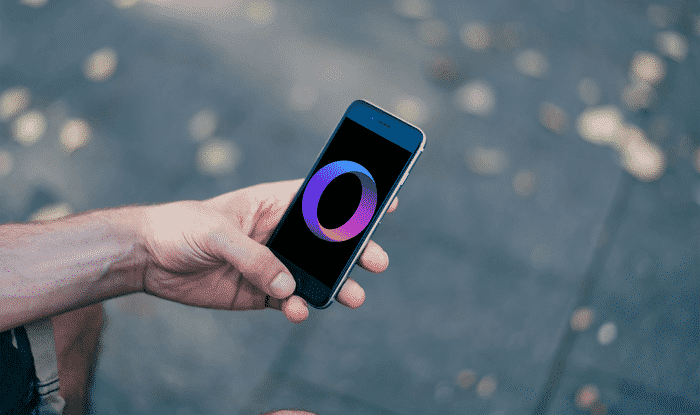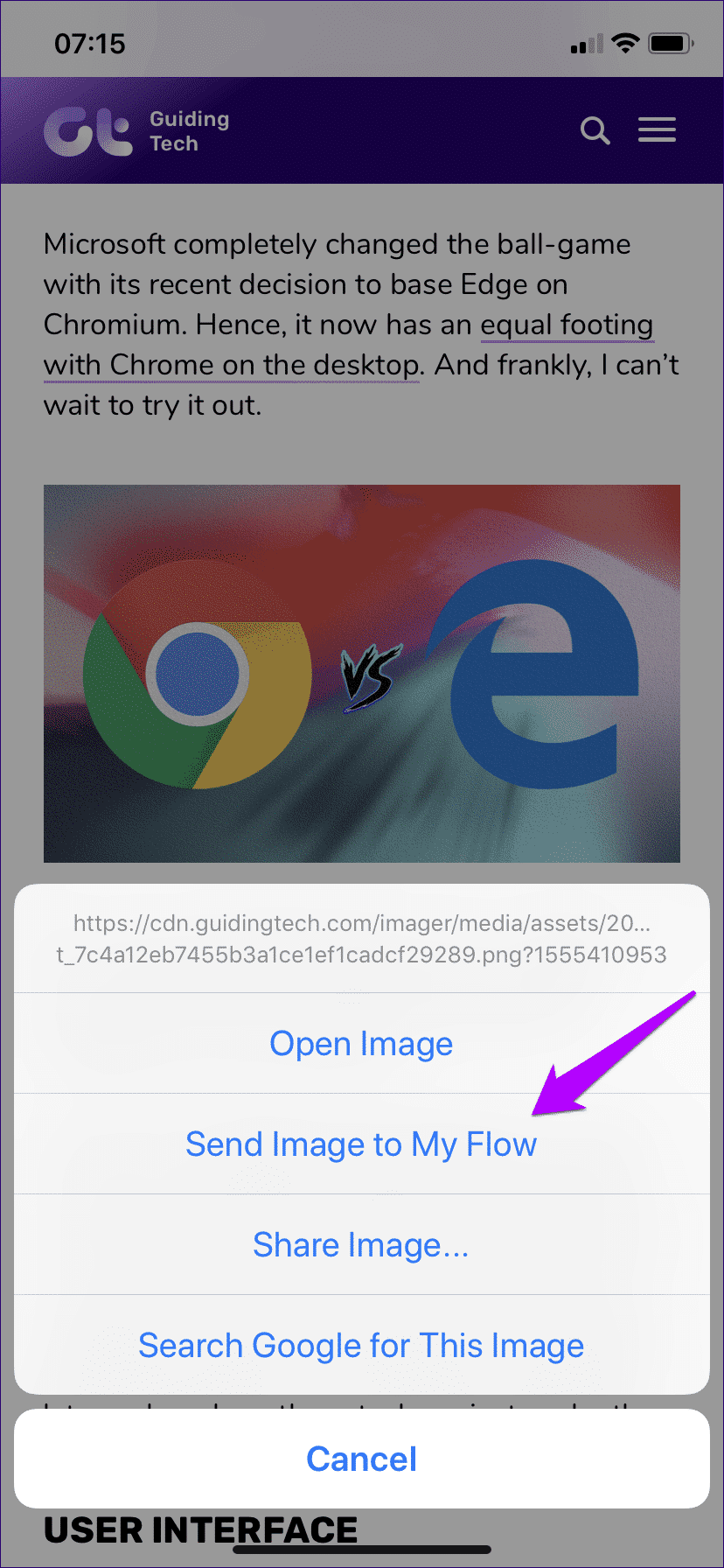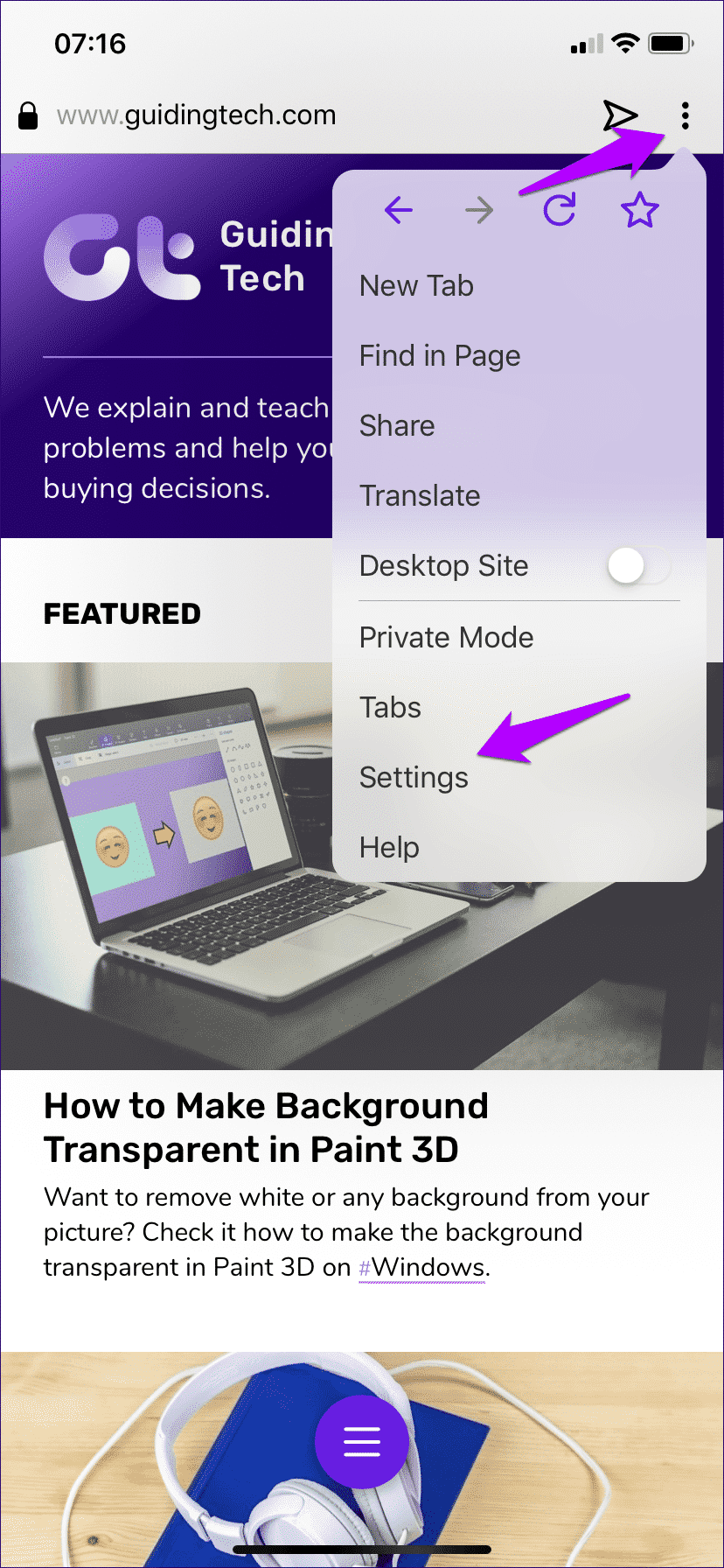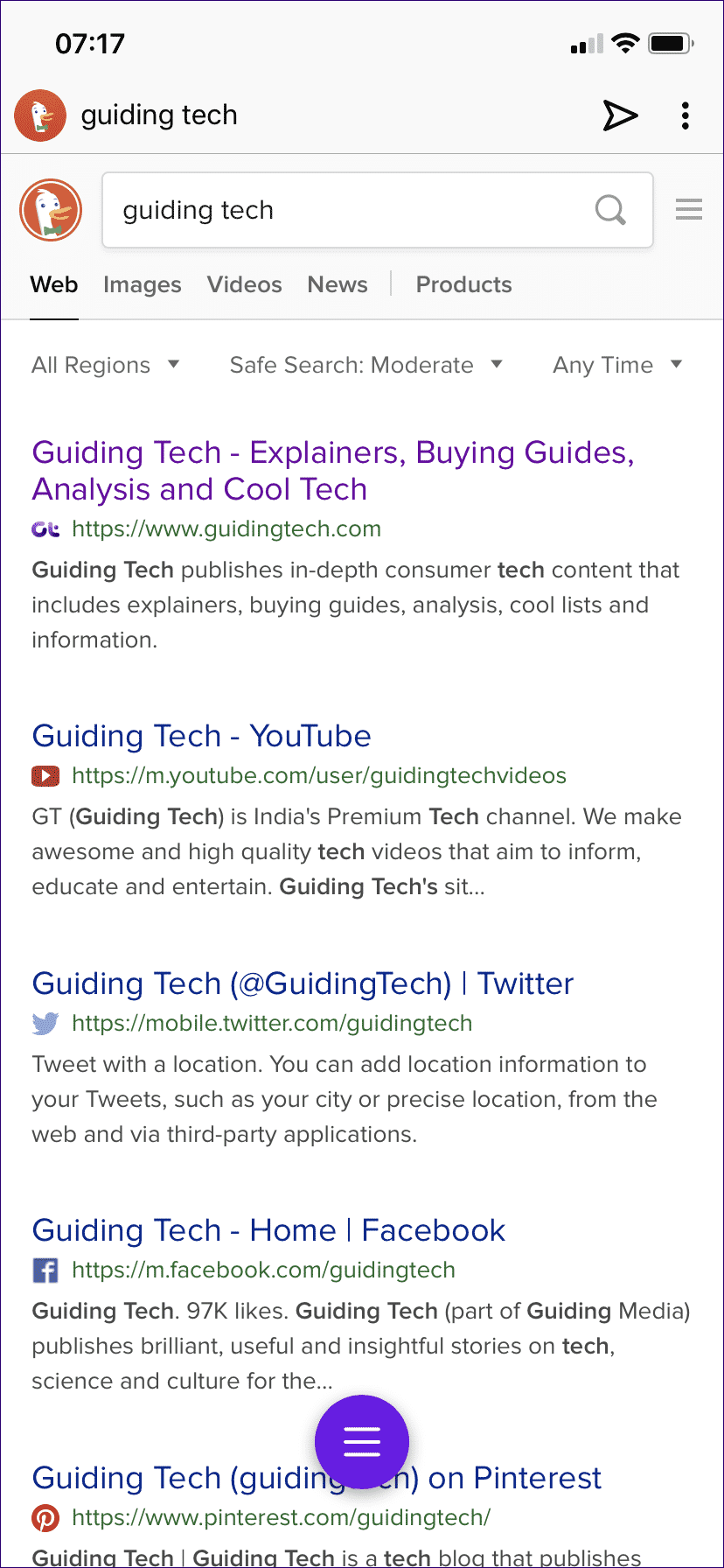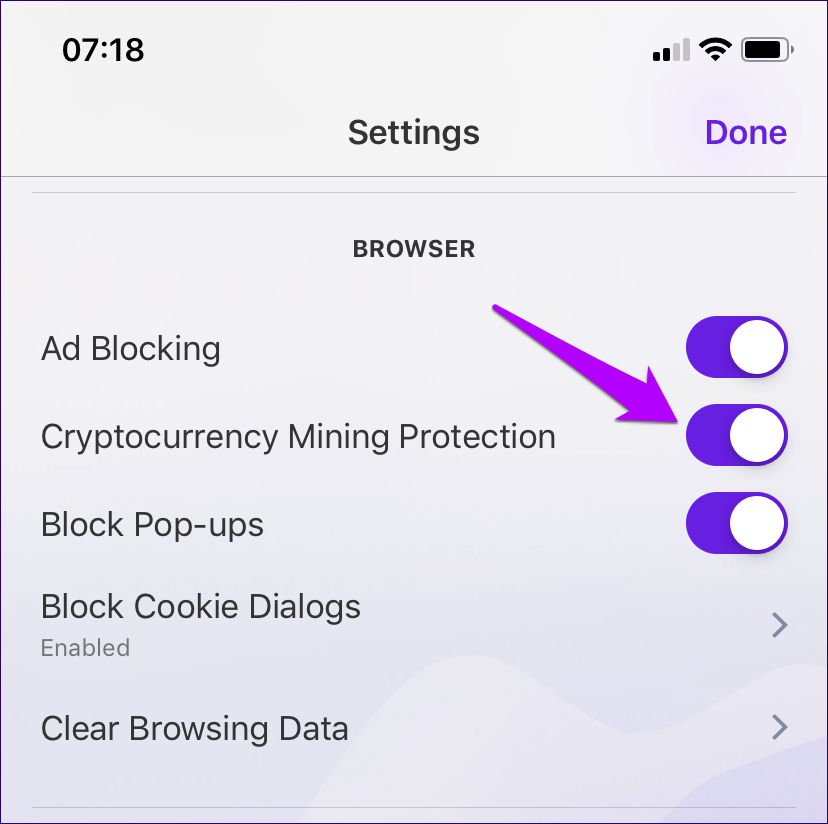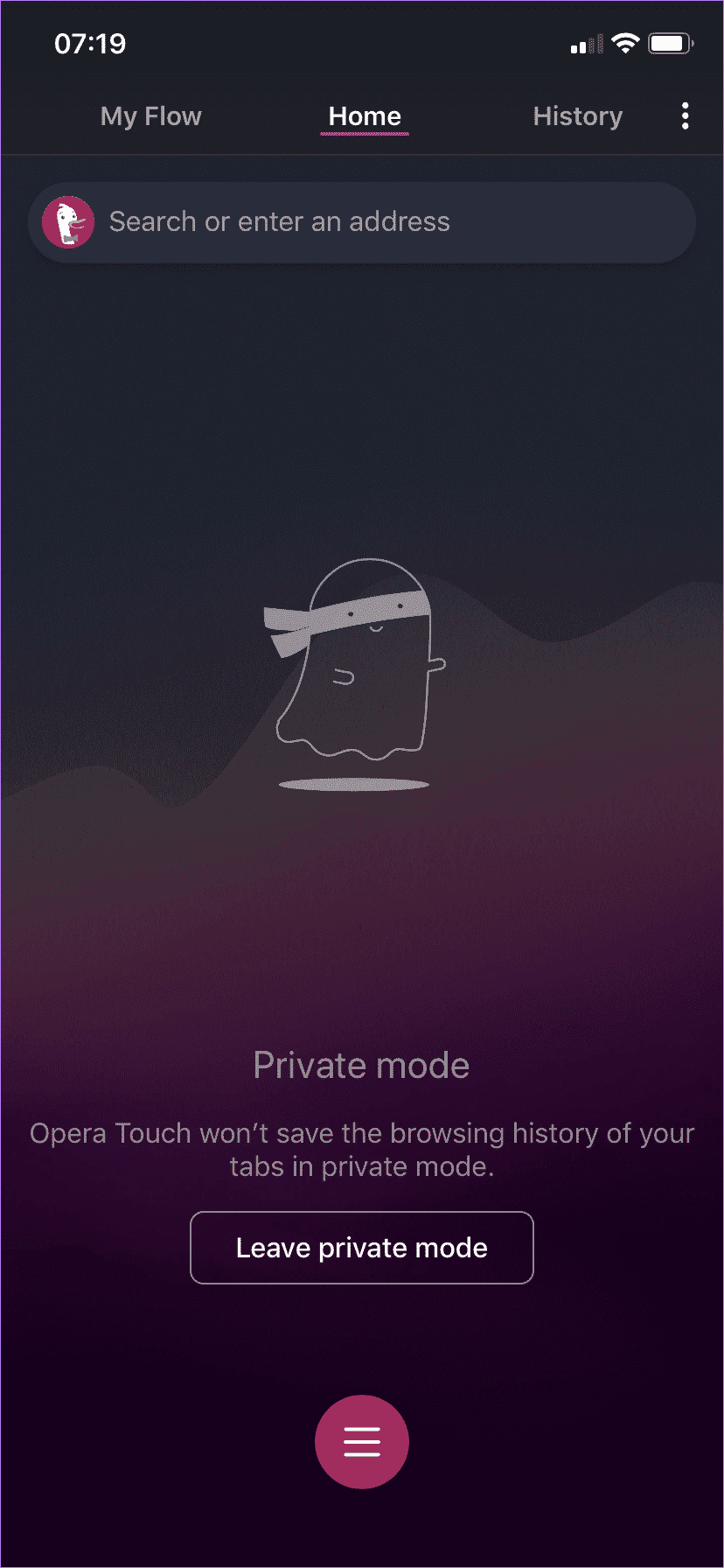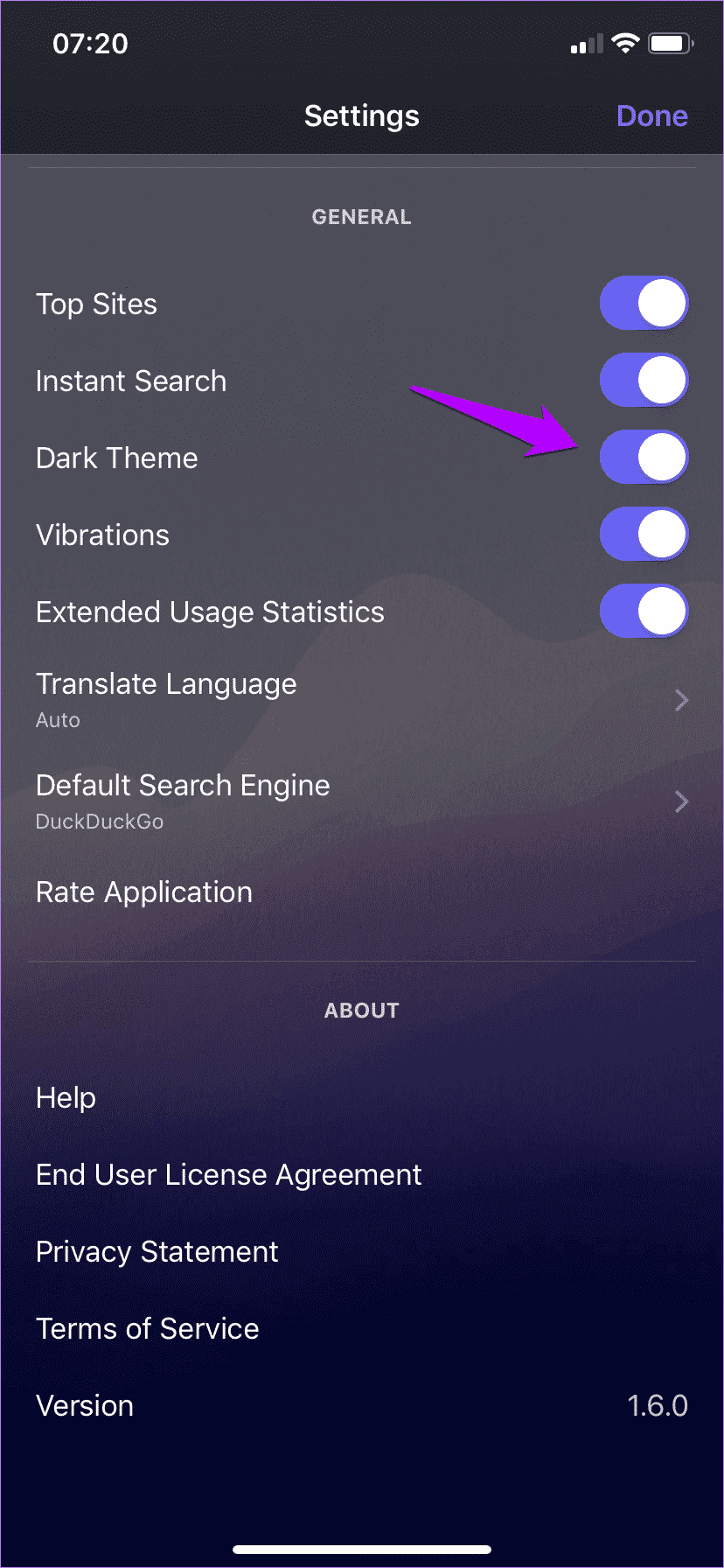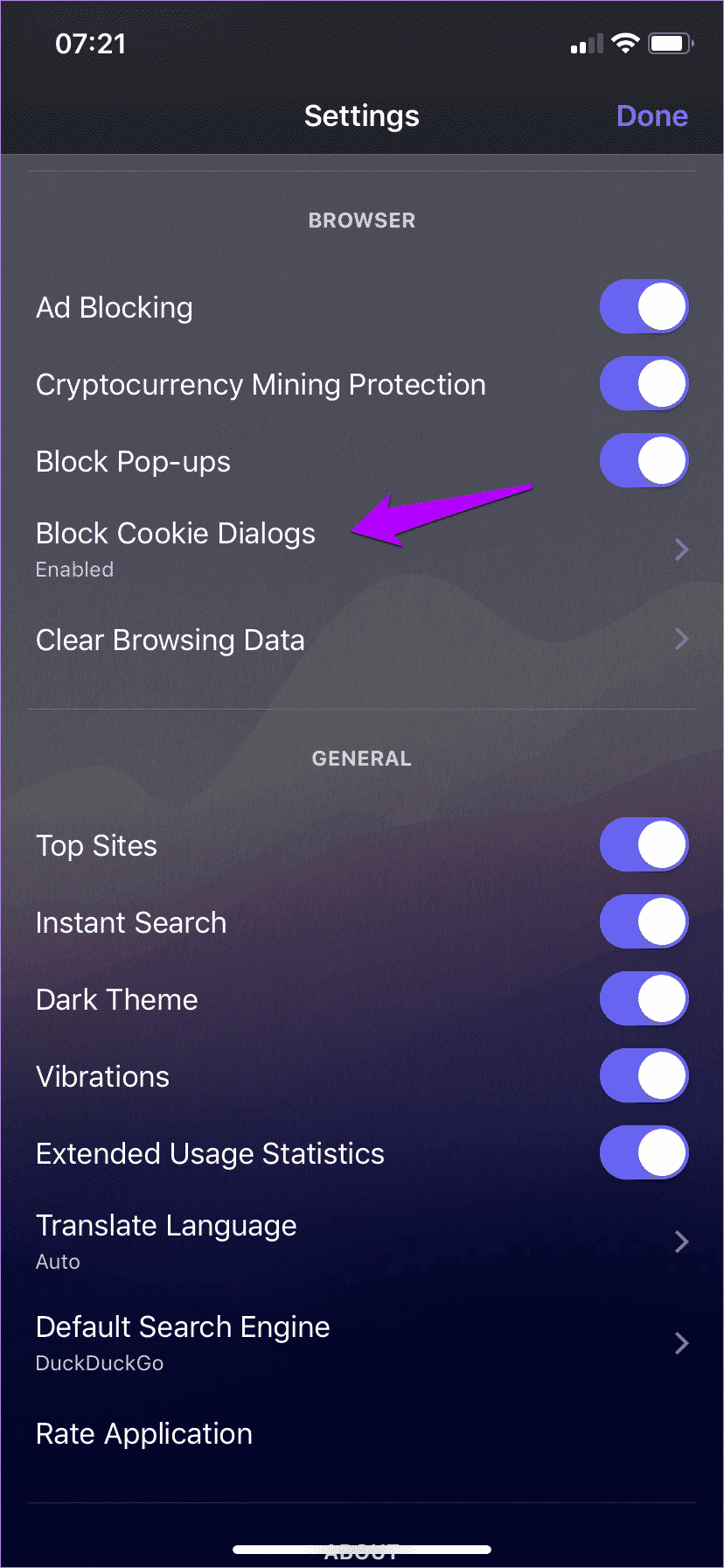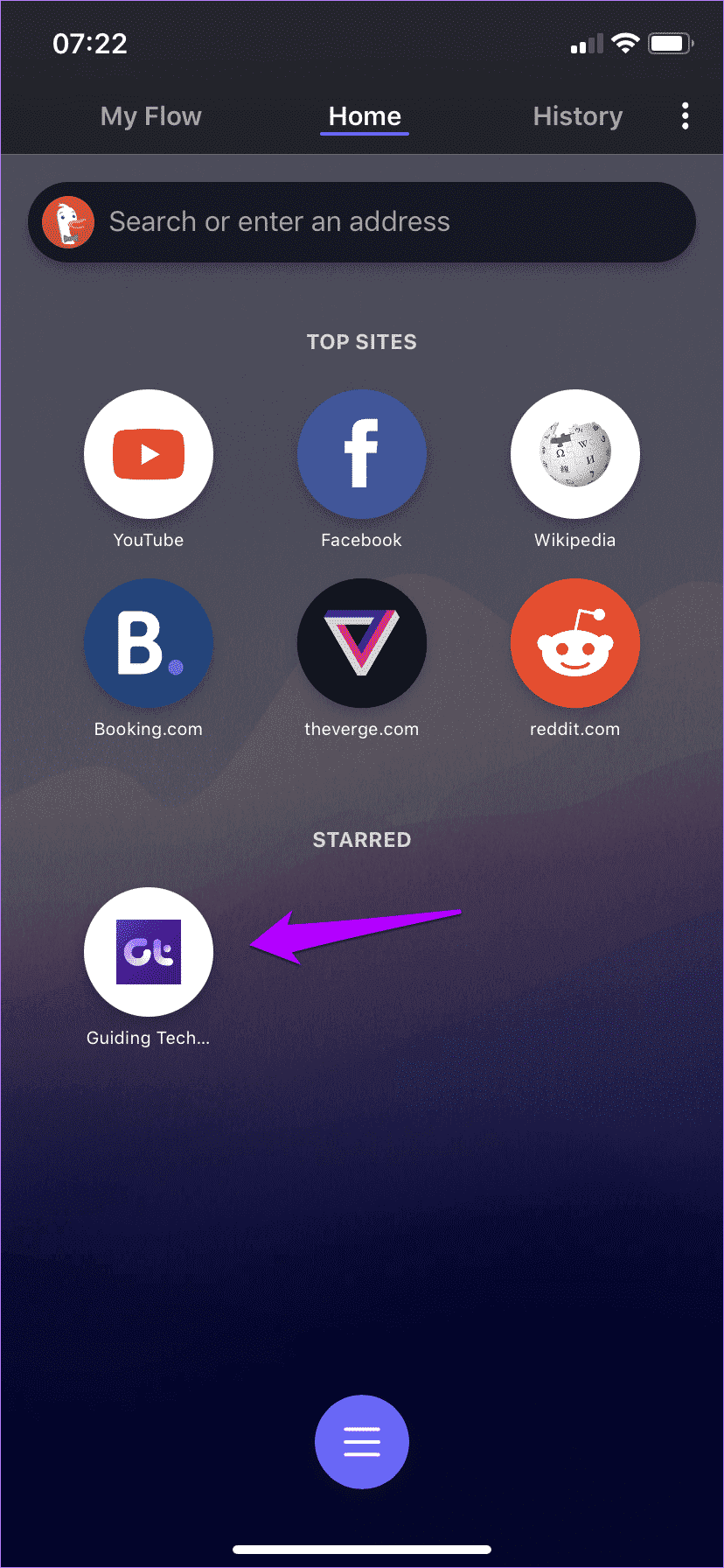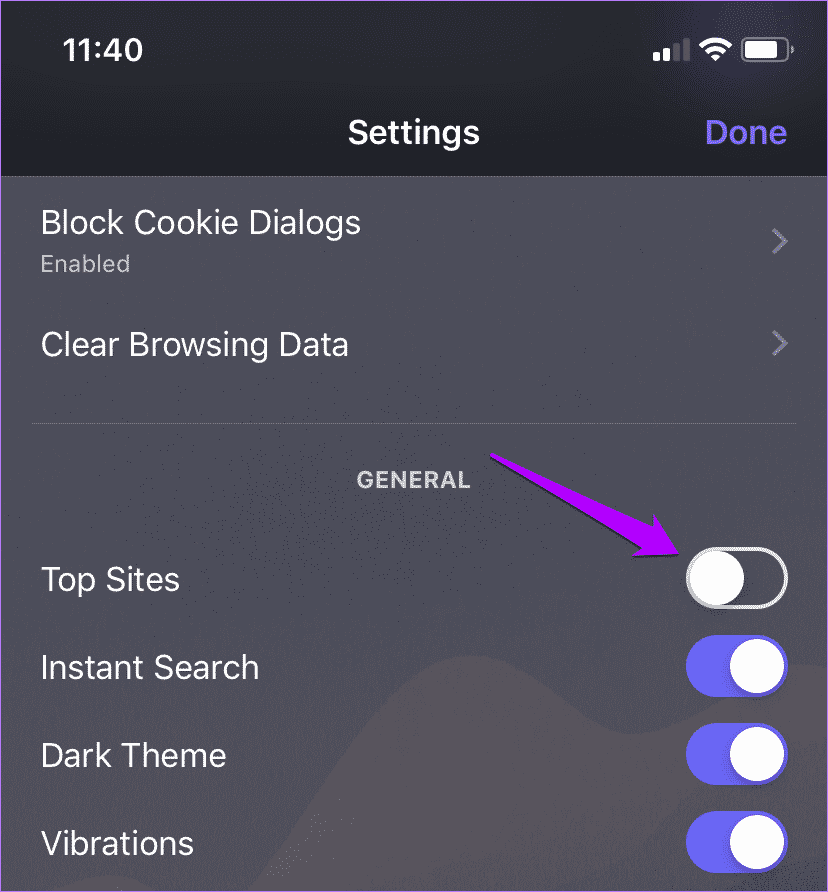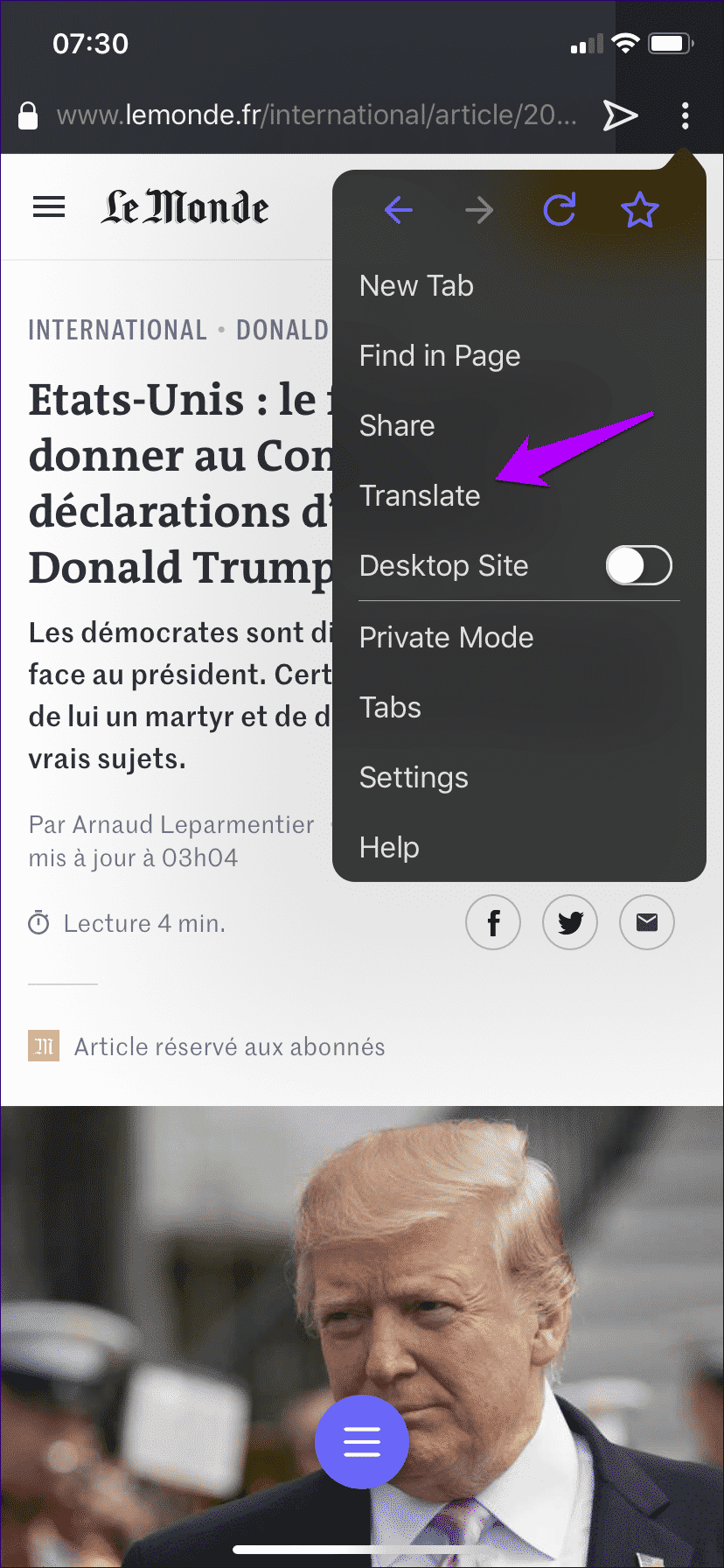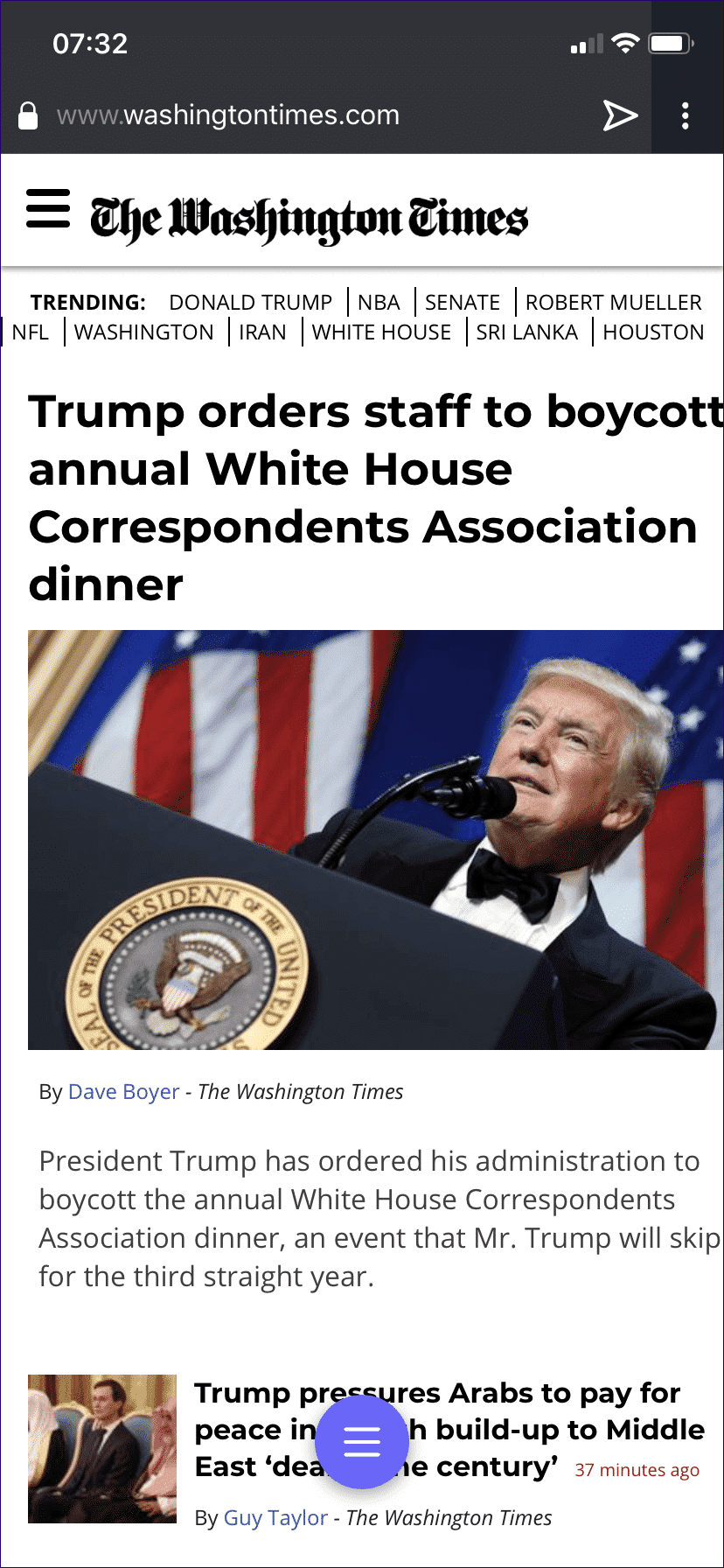Meilleur conseil 11 pour Opera Touch sur Android et iOS
J'aime la façon dont les smartphones sont devenus plus gros au fil du temps. Mais je n'aime pas non plus utiliser mes deux mains pour utiliser l'écran. Cela rend la navigation Web pénible. Cela ressemble à faire une recherche terrible sur la plupart des principaux navigateurs. C'est pourquoi Opera Touch est un développement terrible de la technologie.
Disponible à la fois sur Android et iOS, Opera Touch est conçu dès le départ pour permettre une interaction avec des pages Web en utilisant uniquement votre pouce. Il fonctionne très vite, consomme très peu, et le FAB est facile à utiliser car il donne l’air complètement stupide aux autres navigateurs.
Mais en dehors de FAB, il existe de nombreuses autres fonctionnalités que vous pouvez utiliser pour vous régaler de plaisir pour votre expérience de navigation. Allons sur eux.
1. Commencez à utiliser votre propre flux
La possibilité de continuer à naviguer sur votre ordinateur ou votre Mac n’est pas nouvelle avec des fonctionnalités telles que Continuer sur PC et Transfert. Mais My Flow d’Opera Touch fait mieux. Vous n'avez pas besoin d'un compte Opera pour commencer à utiliser cette fonctionnalité. Donc, il n'y a aucune excuse pour le sauter.
Connectez votre téléphone et votre ordinateur en effaçant l'icône Réponse rapide affichée sur le navigateur du bureau Opera. Une fois cela fait, vous pouvez facilement pousser n'importe quelle page Web que vous êtes en train de regarder en utilisant l'icône My Flow dans la barre FAB ou la barre d'adresse.
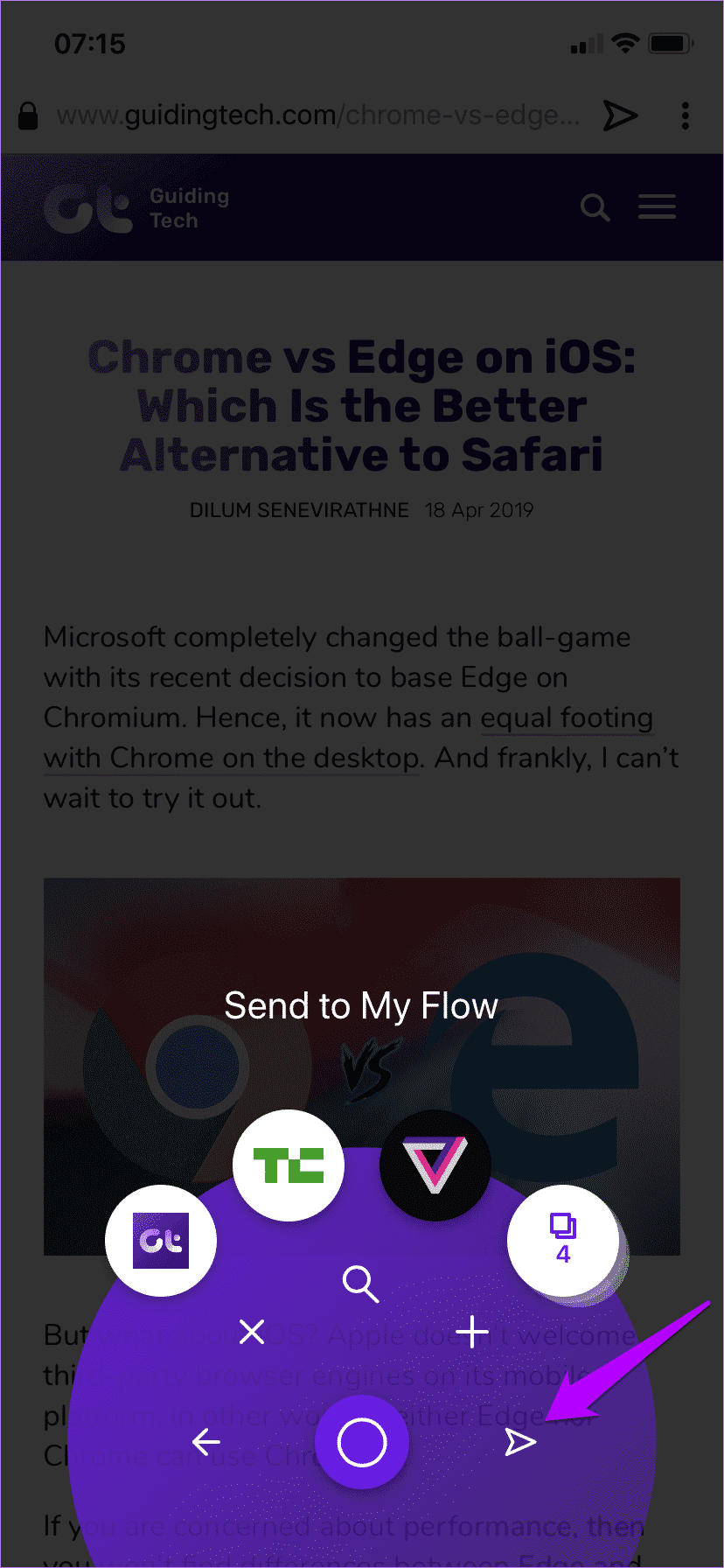
Non seulement cela, mais vous pouvez également envoyer des éléments individuels tels que des photos ou des vidéos. Appuyez longuement sur l'élément que vous souhaitez partager, puis cliquez sur Envoyer * vers mon flux. Super.
La même chose peut être faite sur votre bureau - les éléments envoyés à l'intérieur de l'onglet apparaîtront à l'extrême droite de l'écran principal d'Opera Touch. Vous devez l'essayer pour le voir au travail. C'est très facile et rend les choses "fluides" entre votre téléphone mobile et votre ordinateur de bureau.
2. Empêcher les publicités agaçantes
Certains sites sont presque inutilisables à cause des nombreuses annonces que vous leur envoyez. Mais au lieu de faire tout ce qui est fou pour le désactiver (comme Chrome pour iOS), il vous suffit d'activer le bloqueur de publicité intégré fourni avec Opera Touch.
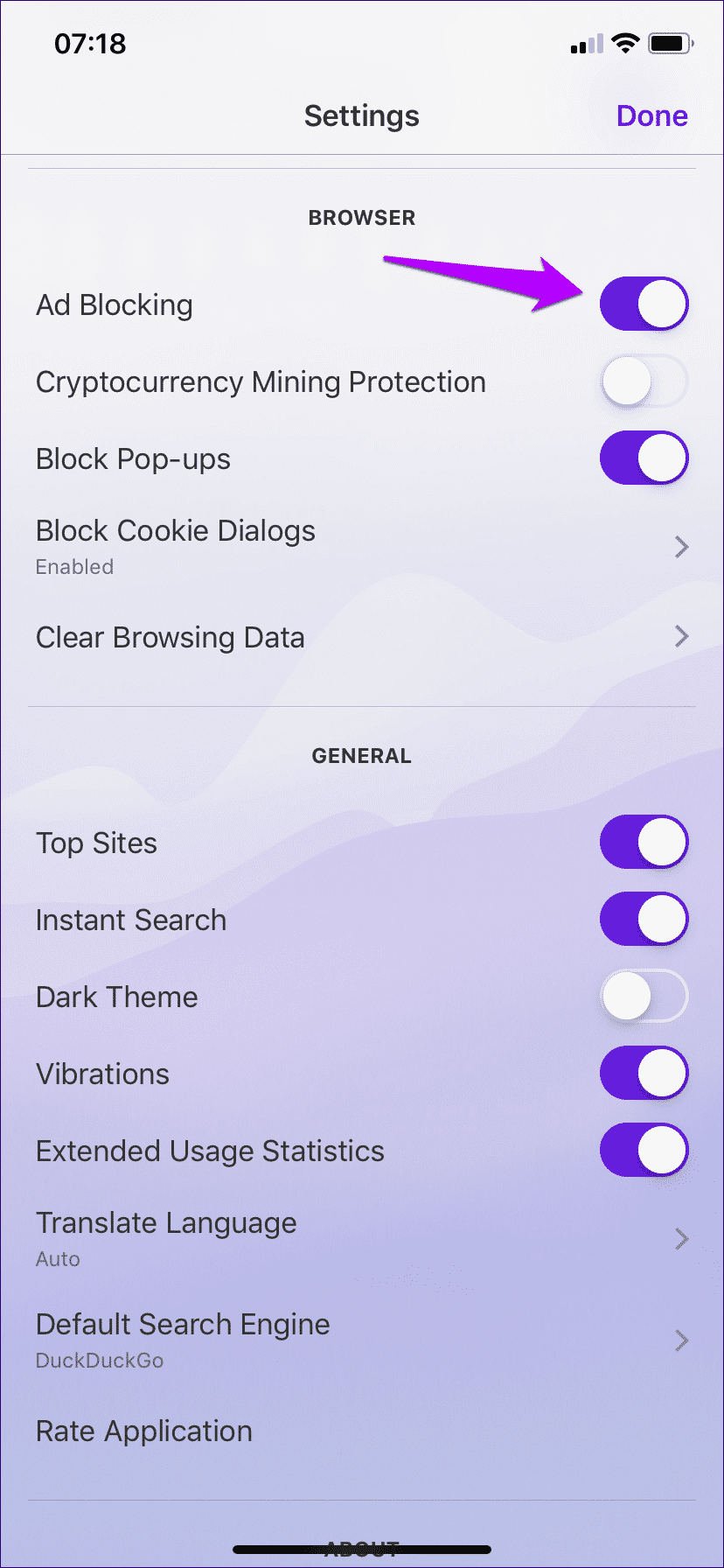
Accédez au panneau Paramètres Opera Touch, puis activez la touche en regard de "Bloquer les annonces". Grandes choses.
3. Changer le moteur de recherche par défaut
Par défaut, Opera Touch utilise la recherche Google, ce qui est préférable pour afficher des résultats de recherche pertinents, mais au détriment de la confidentialité des utilisateurs. Alors, pouvez-vous porter quelque chose à ce sujet? Oui tu peux.
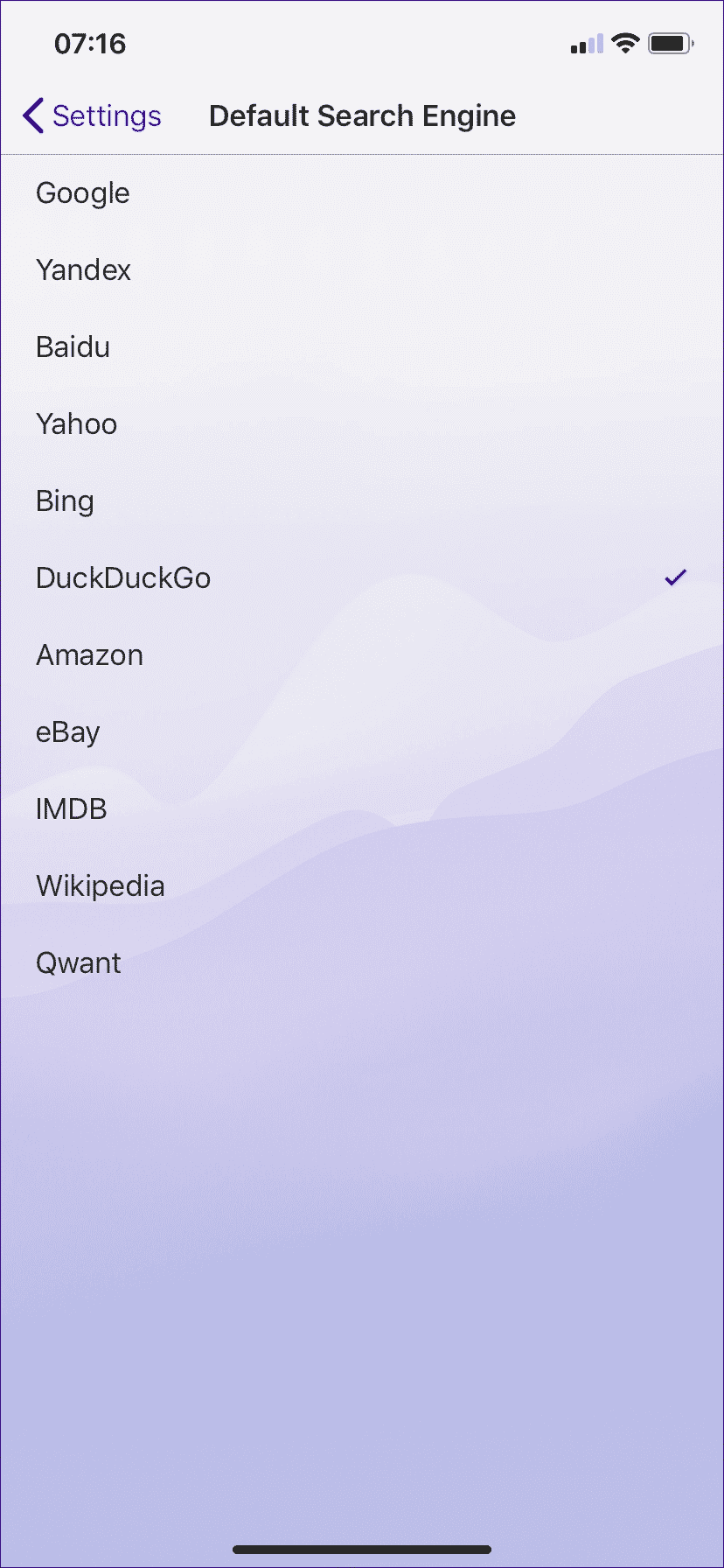
Le navigateur contient onze autres moteurs de recherche auxquels vous pouvez facilement accéder. Accédez au panneau Paramètres d'Opera Touch, puis cliquez sur le moteur de recherche par défaut pour basculer entre eux.
Par exemple, DuckDuckGo et Qwant sont parfaits pour préserver votre vie privée, alors n'oubliez pas de les contourner.
4. Arrêtez les mineurs
Saviez-vous que des sites Web suspects peuvent s'aligner sur votre appareil pour crypter des devises cryptées à l'aide de la puissance de traitement de votre smartphone? Le résultat: des performances lentes et la vie de la batterie épuisée rapidement. Vous ne voulez vraiment pas que cela se produise.
Heureusement, Opera Touch est livré avec un module d’exploration anti-cryptographie intégré. Activez uniquement la clé Cryptocurrency Mining Protection dans le panneau des paramètres du navigateur, et cela devrait être bon.
5. Gardez votre vie privée
L'utilisation d'un moteur de recherche comme DuckDuckGo joue en votre faveur lorsqu'il s'agit de préserver votre confidentialité en ligne, mais que se passe-t-il si vous êtes préoccupé par les données enregistrées localement ? Oui, vous pouvez simplement le supprimer (cliquez sur Effacer les données de navigation sous Paramètres), mais le processus n'est pas le plus pratique car vous devez vous reconnecter à des sites comme celui-ci.
C'est pourquoi les packages Opera Touch sont en mode privé. Basculez-y et votre activité ne sera conservée que lorsque quelqu'un d'autre pourra la trouver.
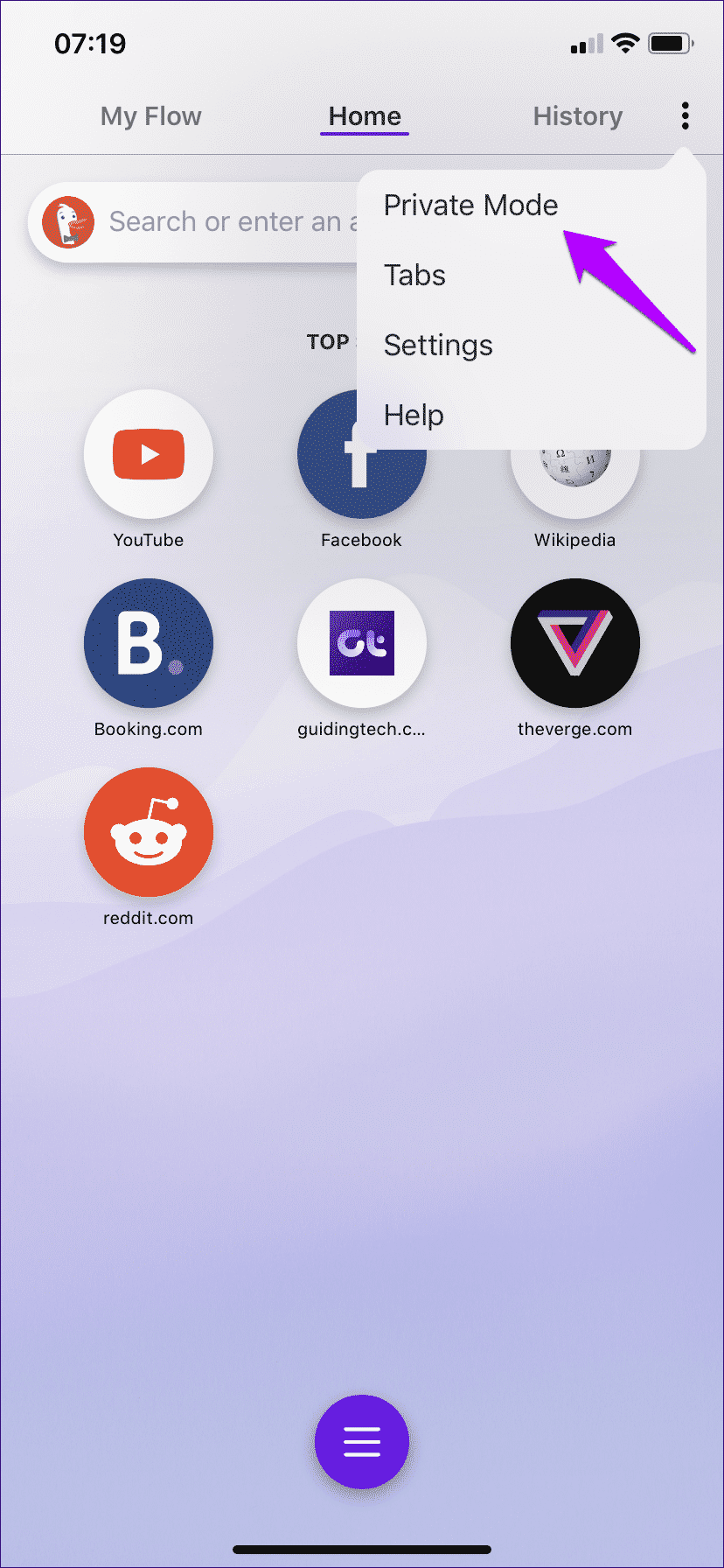
Pour passer en mode privé, configurez le menu Opera Touch, puis cliquez sur Mode spécial. Alternativement, vous pouvez également ouvrir n'importe quel lien rencontré en "mode privé" en le maintenant enfoncé et en sélectionnant l'option "Ouvrir dans un onglet spécial".
6. Aller mettre le noir
Opera Touch est superbe. Contrairement aux autres navigateurs, la fonctionnalité n'est pas trop brillante pour fermer les yeux. Mais les fans du mode sombre peuvent toujours passer à tout moment à un thème sombre - activez la touche située à côté du thème sombre à partir du panneau Paramètres pour le faire.
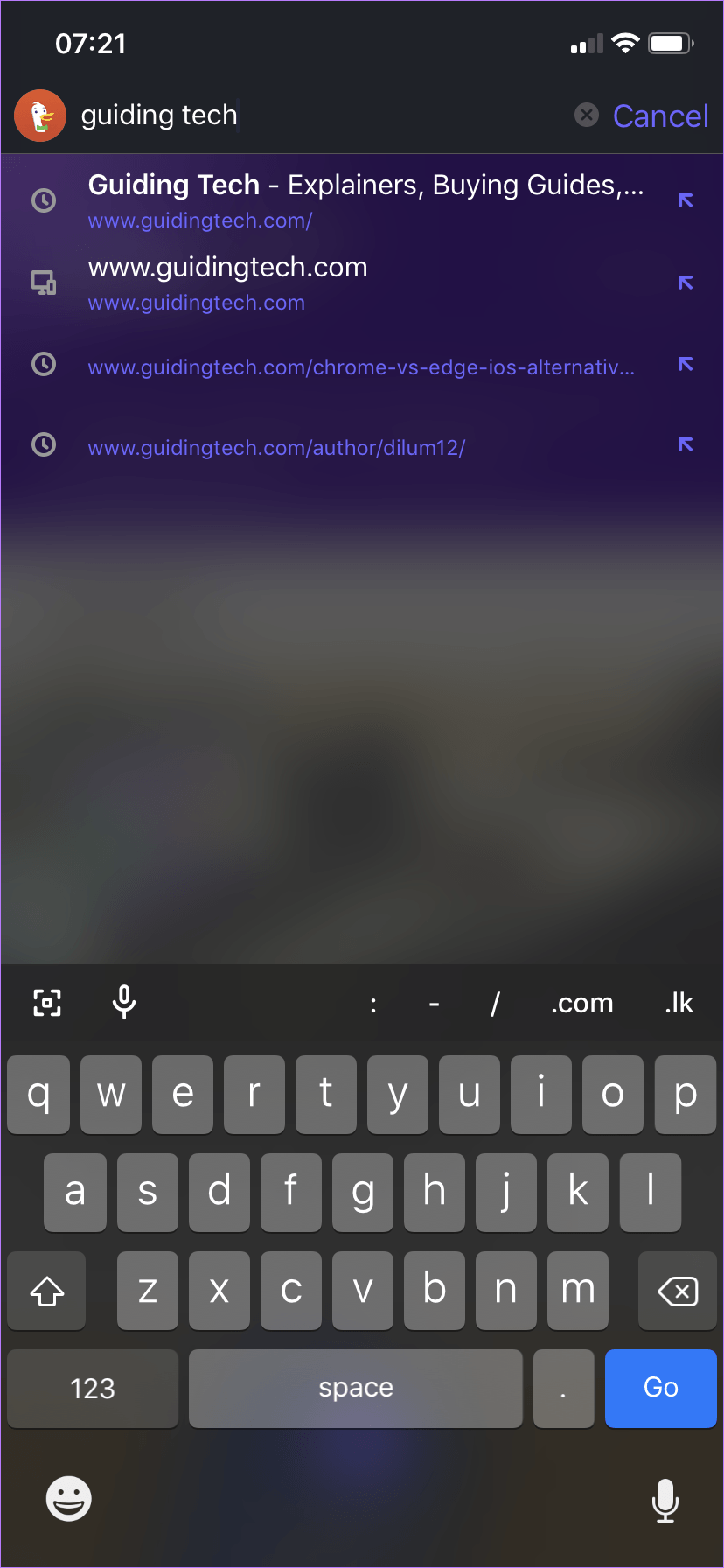
La situation n'est pas totalement sombre car les pages Web continuent d'apparaître naturellement. Le reste du navigateur, y compris le clavier à l'écran et les menus de paramètres, est affiché dans une magnifique nuance noire.
Si vous utilisez un iPhone ou Android avec un écran OLED, des pixels plus sombres peuvent également vous aider à économiser la batterie. Une autre raison pour laquelle vous pourriez vouloir changer d'attribut.
7. Se débarrasser des cookies
Bonnes règles de confidentialité. Mais lorsque vous devez cliquer sur une boîte de dialogue de cookie qui est stupide sur chaque site que vous visitez, cela augure mal de votre expérience de navigation.
Voici le rôle du bloqueur de cookies intégré à Opera. Activez-le via le menu Paramètres, et vous ne verrez aucune boîte de dialogue de cookie.
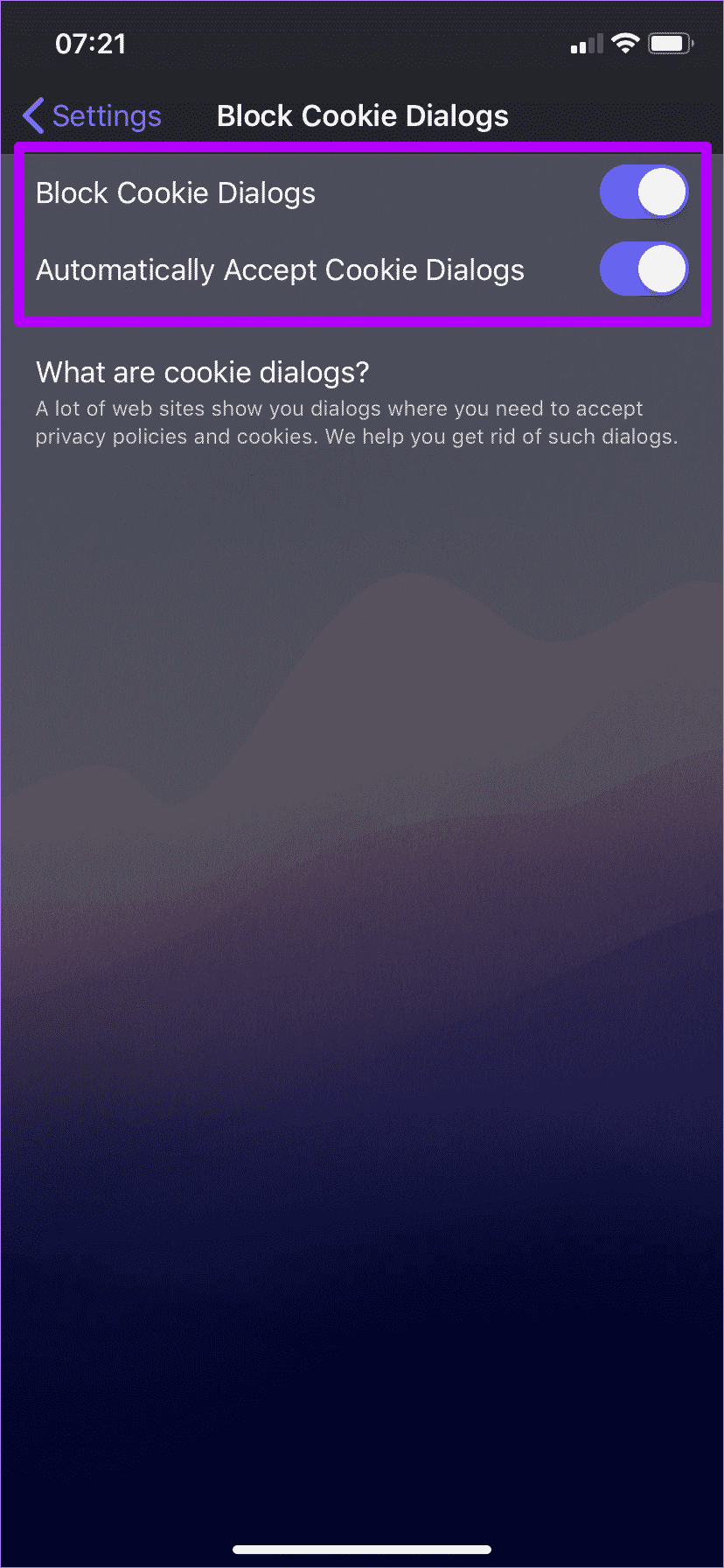
La meilleure chose à propos de cette fonctionnalité est qu'au lieu de cacher la boîte, vous pouvez également configurer votre navigateur pour approuver les demandes de stockage de cookies. Une application soignée, car certains sites ne fonctionneront pas correctement, à moins que vous ne l'acceptiez.
8. Enregistrez vos sites préférés
Au lieu d’être un navigateur complet, l’objectif premier d’Opera Touch est de fournir une expérience unique avec une seule main. Cela signifie qu'ils sont totalement libres de certaines fonctionnalités, à l'exception du signet.
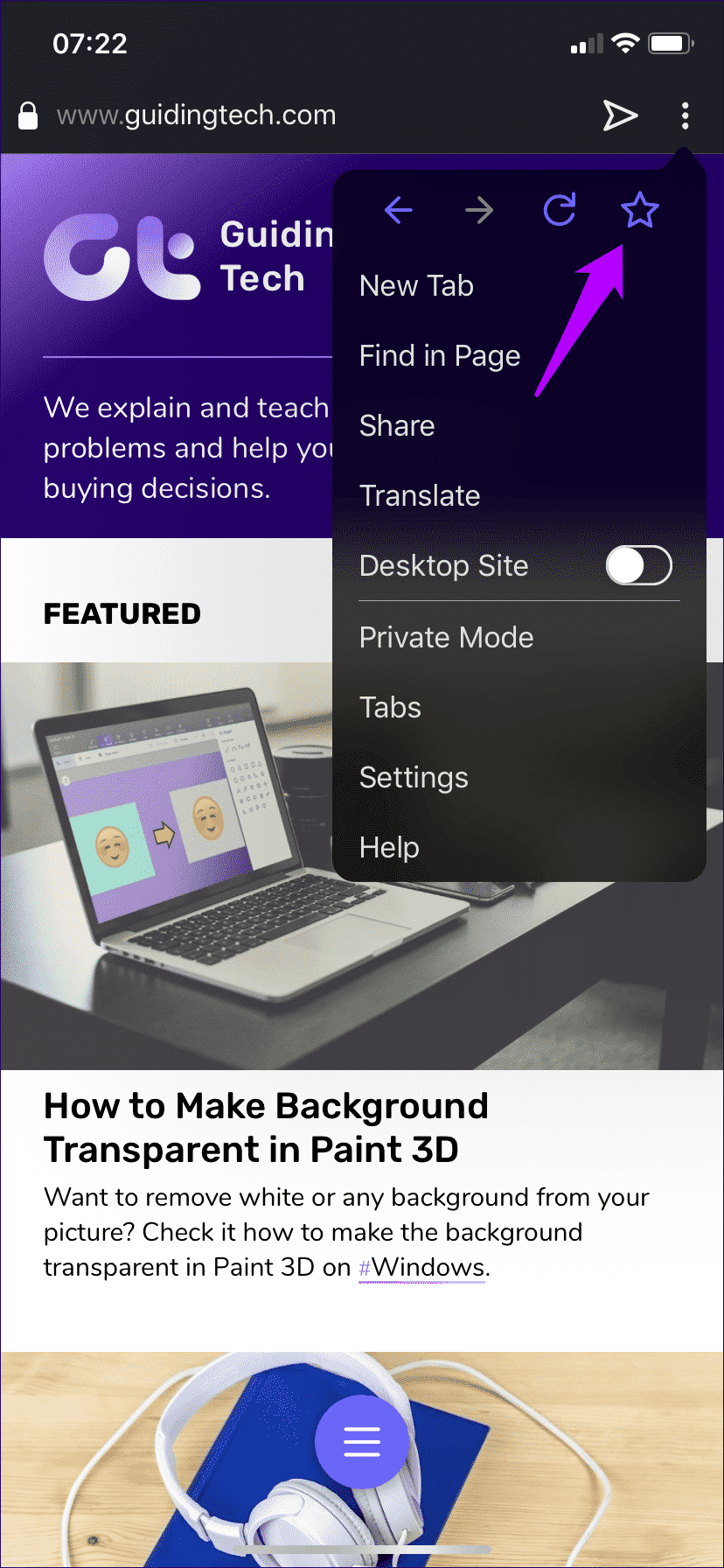
Cependant, vous pouvez toujours enregistrer vos sites ou pages favoris pour un accès plus rapide en les "mettant en surbrillance". Pour ce faire, ouvrez simplement le menu Opera Touch, cliquez sur l’icône étoile, puis sur Ajouter. Vous pouvez trouver le site ou la page dans une section étoilée de l'écran d'accueil principal d'Opera Opera.
Pas aussi pratique qu'une fonction de signet personnalisée, mais une bonne alternative à cela.
9. Désactiver les meilleurs emplacements
L'écran d'accueil d'Opera Touch comporte une combinaison de sites prédéfinis et de sites fréquemment visités. Si la fonctionnalité n'est pas très utile, désactivez-la pour permettre à vos sites et à vos pages favoris d'être intéressants.
Dans les paramètres d'Opera Touch, désactivez simplement Basculer vers les meilleurs sites et vous ne le verrez plus.
10. Traduction de langues étrangères
Opera Touch n'est vraiment pas aussi pauvre que vous le pensez. Accédez à n'importe quel site étranger et vous pourrez le traduire facilement. Ouvrez Opera Touch, puis appuyez sur Compiler pour y parvenir.
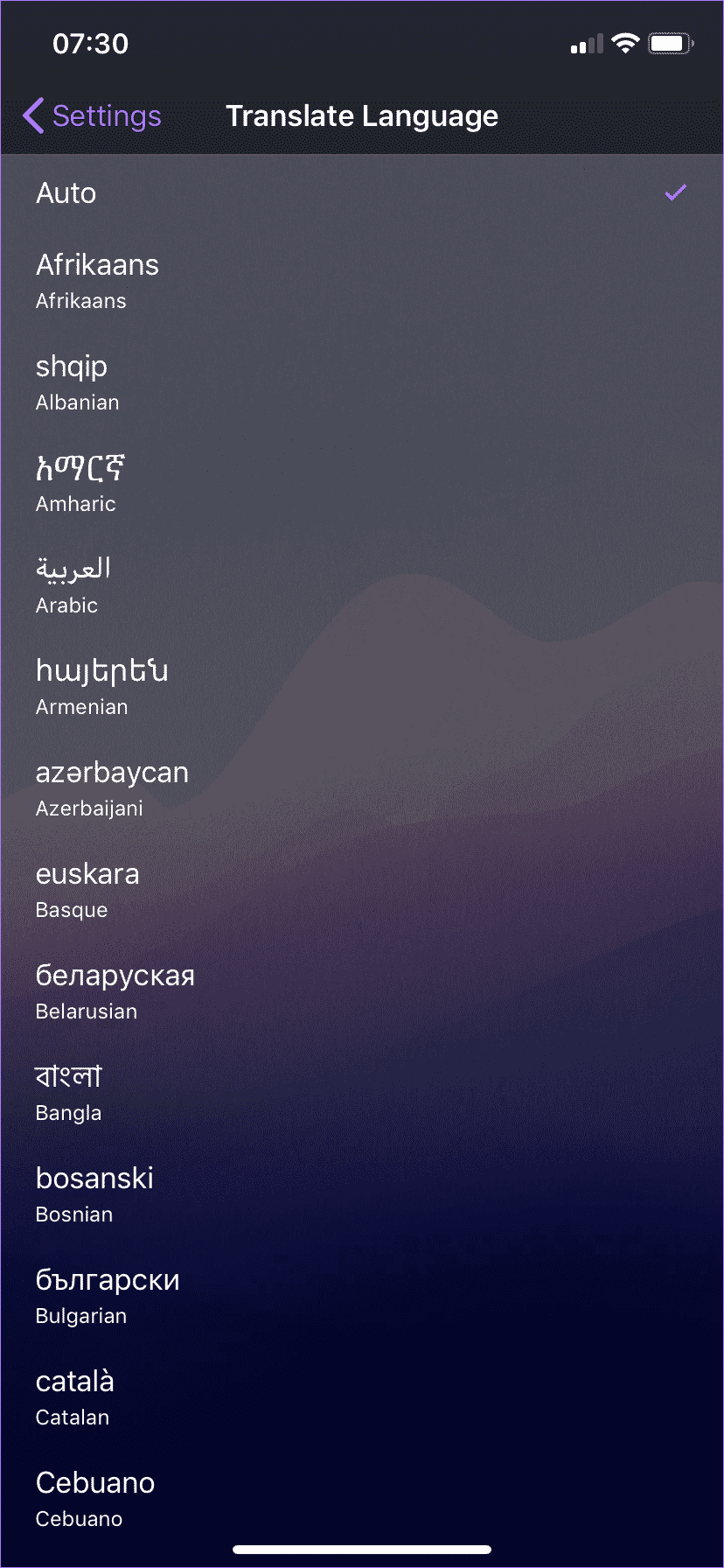
Vous pouvez également modifier la langue par défaut dans laquelle Opera traduit également vos pages Web (la langue par défaut est l'anglais). Sous Paramètres Opera Touch, cliquez sur Traduire la langue, puis sélectionnez votre langue préférée.
11. Passer en mode bureau
Parfois, les sites pour appareils mobiles ne fonctionnent pas bien et les fonctionnalités que vous fournissez sont très limitées. La version de bureau peut être téléchargée au lieu de gagner du temps, et il est très facile de le faire avec Opera Touch.
Cliquez simplement sur "Emplacement du bureau" dans le menu Opera Touch, et votre navigateur doit immédiatement redémarrer le site en mode bureau.
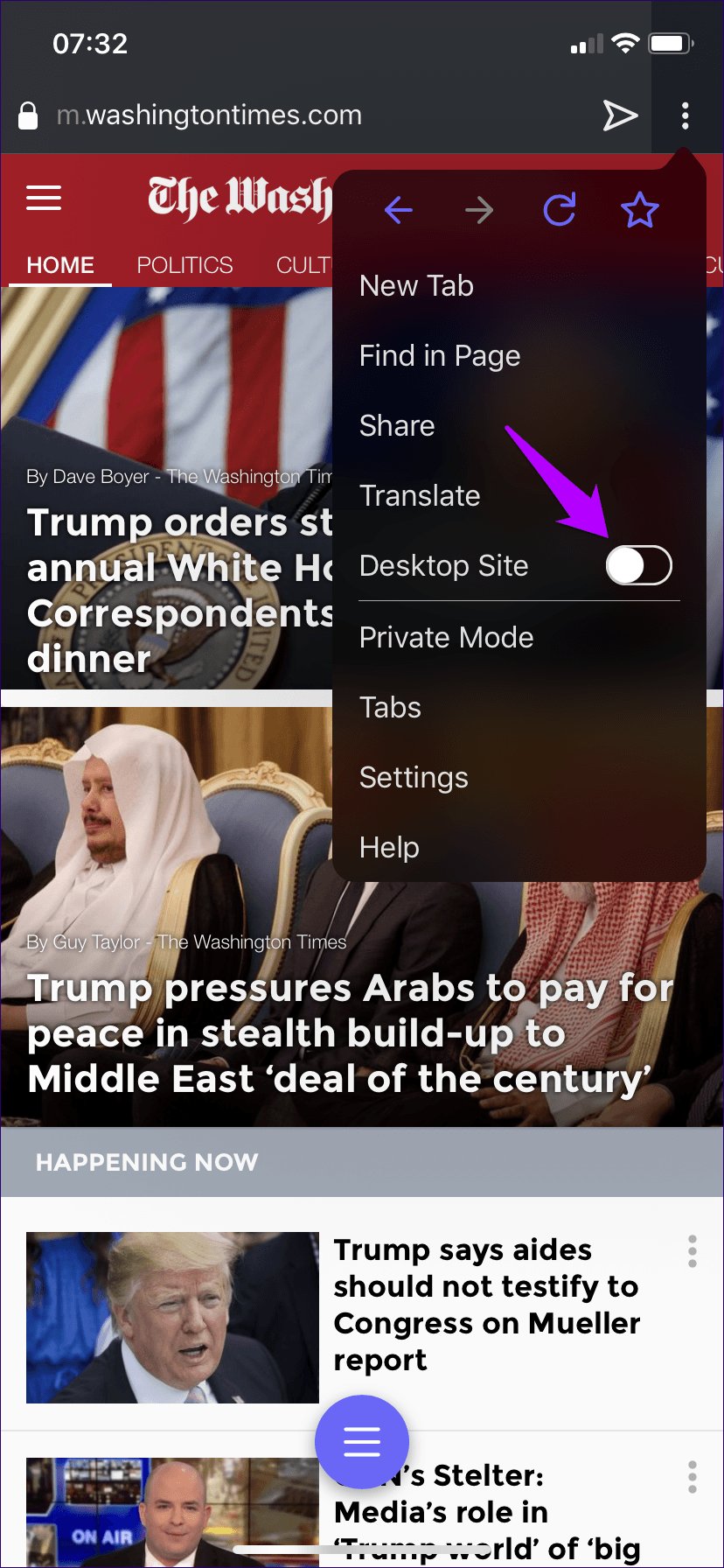
Pour revenir à l'affichage mobile, décochez l'option "Emplacement du bureau" dans le menu Opera Touch.
Jouer la symphonie
Je suis heureux de voir la conception d'Opera Touch d'un point de vue pratique. Ce sont des contrôles lisses et une nature simplifiée qui me donne envie de les utiliser. Mais évidemment, je ne peux pas considérer cela comme une alternative complète car il manque de nombreuses fonctionnalités avancées dans les autres navigateurs Web - la gestion des mots de passe en tête de liste.
Quoi qu'il en soit, il est bon de savoir que je peux obtenir un navigateur fluide sur le choix de mon boucher et inviter ces moments où tout ce que je veux faire, c'est simplement parcourir. Glory, équipe d'opéra!